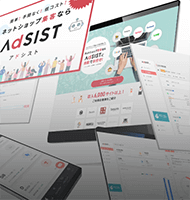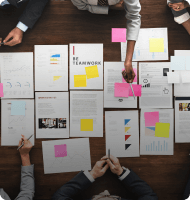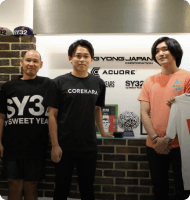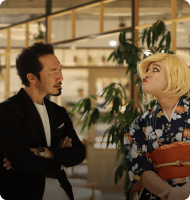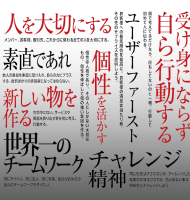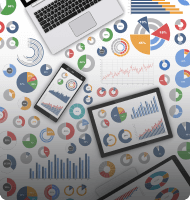Shopify POSとは|連携方法や概要について解説
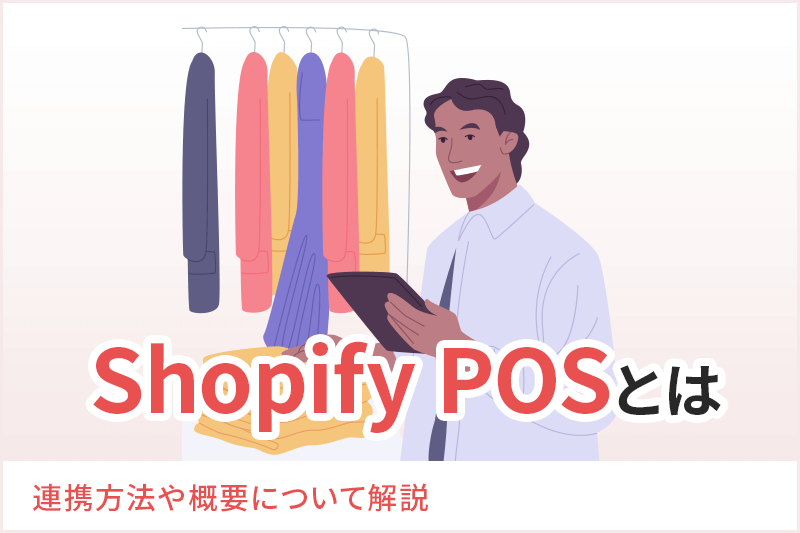
Shopify POS とは、Shopifyが提供しているPOSシステムのことです。 Shopify POSを活用することで、ECサイトと実店舗の売上や在庫管理を同時に管理することができます。今回はShopify POSの導入をお考えの方向けに、Shopify POSの概要・料金・機能についてと、Shopify POSの連携方法までまとめて解説いたします!
Shopify POSとは
冒頭でご説明した通り、Shopify posとは、Shopifyが提供しているPOSシステムのことです。 POSシステムは、小売業の日々の売上や在庫をデータ化して管理することができるシステムのことです。具体的には、「どの店舗で、いつ、どのような商品が、どのような価格で、いくつ、どのような顧客に販売されたか」といった情報を収集することができます。
Shopify POSの場合、ECサイトと実店舗の売上や在庫管理を同時に管理することができます。ShopifyでECを運営していて、実店舗もお持ちの方は導入することで、業務効率化になりますし、マーケティングに活用することもできるでしょう。
Shopify POSの料金体系
Shopify POSの料金体系は以下の通りです。
| Shopify POS Lite | Shopify POS Pro |
| $0/月(全てのShopify プランに含まれている) | $89/月(ご利用中のShopify プラン+$89/月) |
Shopify POS Lite は全てのShopifyプランの利用料に含まれているので、追加料金は発生しません。しかし機能的に制限があるため、高度な機能を使いたい場合はShopify POS Pro の使用をおすすめいたします。Shopifyの利用料金+$89/月かかりますが、高度なPOS機能が欲しい場合には使用するとよいでしょう。
Shopify POSの機能一覧
Shopify POSの主な機能は以下の通りです。
| Shopify POS Lite | Shopify POS Pro |
| ・商品管理 ・顧客管理 ・レポートとストア分析 ・決済 ・マーケティング | ・Shopify POS Liteの全機能 ・無制限のストアスタッフ数 ・無制限のレジスター数 ・スマートな在庫管理 ・スタッフの役割と権限 ・オムニチャネル販売機能 ・実店舗の分析データ |
Shopify POS Liteでは、商品管理や顧客管理の機能が充実しており、管理業務に費やす時間を減らすことができます。レポート機能は、商品やディスカウント、在庫レポートなど実用可能なレポートを幅広く入手することができ、日々のビジネス上の意思決定を行うことができます。決済では、決済タイプのカスタマイズや複数の決済方法に分割可能など、販売機会を逃さないような機能が提供されています。マーケティングでは、メールマーケティングやSNSとの統合、商品レビューなどが提供されており、ECと実店舗の両方に集客をすることができます。
Shopify POS Proでは、Shopify POS Liteの機能が全てそなわっています。Shopify POS Liteの機能に加えて、上記6つの機能が主に備わっています。基本的には、Shopify POS Liteの機能をより高度なレベルで活用できるようになっています。
各機能の詳細が見たい方はこちら>Shopify
Shopify POSの連携方法
Shopify POSを連携させるために必要な物は以下です。
- Shopifyで構築されたECサイト
- Shopify POSがインストールされているスマホまたはiPad
上記2点が揃っていたらようやくShopify POSの連携ができます。 Shpify POSの連携方法は以下の通りです。
- POSチャネルとPOSアプリのインストール
- POSアプリにログインしPIN設定を行う
- 顧客情報を追加する
- 決済方法を設定する
それでは順番に連携方法をご説明していきます。
POSチャネルとPOSアプリのインストール
Shopifyの管理画面から、サイドバーにある「販売チャネル」の右横にある「+」マークを選択しましょう。そうすると、おすすめの販売チャネル一覧に「POS」があるので、表示されている「POS」の右横にある緑色の+マークをクリックして追加しましょう。
その次にお手持ちの端末(スマホまたはiPadなど)にPOSアプリをインストールしましょう。 App StoreまたはGoogle Play Storeで「Shopify POS」と検索してアプリをインストールしましょう。
Google Play Storeからのアプリのインストールはこちらから>
POSアプリにログインしPIN設定を行う
Shopify POSアプリのインストールが完了したら、アイコンをタップして、Shopifyストアにログインしましょう。ログイン後にPIN作成の画面が表示されます。設定したPIN番号でPOSアプリにアクセスできるようになるので、忘れずに設定を行いましょう。
顧客情報を追加する
Shopify POSでは、実店舗とECサイト上のお客様を同時に管理することが可能です。具体的には、お客様の個人情報や購入情報を実店舗とECサイト上での両方のデータを紐づけることができます。 顧客情報を管理するために次の設定を行って下さい。「顧客を追加する」ボタンをクリックしましょう。そして、メールアドレスや名前を入力すれば登録完了です。
決済方法を設定する
Shopify POSは外部端末と連携していないので、Shopify POSは外部端末のそれぞれ1回ずつ決済を行います。そして、実際の決済とPOS上のデータ連携を行うという流れです。具体的には以下の通りです。
- Shopify POS上で商品を選択
- 合計価格を確認して、外部端末上で決済
- Shopify POSに戻り、該当するカスタム決済タイプで決済
- データがオンラインの管理画面と同期
例として、クレジットカード決済のデータ連携ができるようにShopify POSで設定をしていきたいと思います。
- ホーム>設定>決済設定をタップ
- 「カスタマイズ決済タイプを追加する」をクリック
- 「決済タイプ名」に任意の決済名を入れて保存(例:クレジットカード)
以上でクレジットカードが決済タイプに追加され、クレジットカード決済が出来ようになります。上記の方法でクレジットカード以外にも設定ができるのでやってみてください。
まとめ
今回は、Shopify POSの概要から連携方法をご紹介しました。 実店舗をもっていてECサイトをやっている・これからやる方にはご導入いただけますと、 日々のEC運営に貢献できると思うのでおすすめいたします。
関連記事
-
2024/06/17(月)
-
2024/06/17(月)
-
2024/06/17(月)
-
2024/06/17(月)
-
2024/06/14(金)